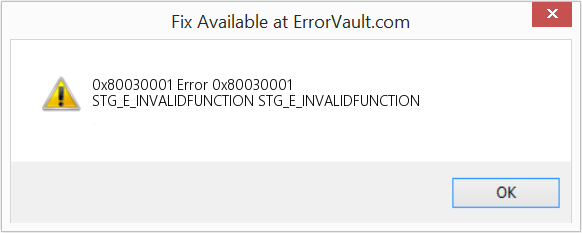
Ser capaz de copiar um determinado arquivo e colá-lo em outro lugar é um dos recursos mais essenciais de um sistema operacional. Esse recurso é especialmente útil quando o usuário está tentando exportar ou importar arquivos de seus dispositivos portáteis, como câmeras ou smartphones, para o sistema do computador e pode ser usado para muitas outras finalidades.
Erro durante a transferência de arquivos não é muito comum no Windows, mas recentemente o usuário mencionou o erro 0x80030001 ao importar mídia no Windows Explorer, o que os impede de importar arquivos especificamente arquivos de mídia (imagens/vídeos) de seu dispositivo móvel para o Windows PC. A causa do problema não é seu dispositivo móvel, e sim seu aplicativo Windows Explorer.
Se você é um desses usuários que enfrenta o mesmo problema, não se preocupe, nós o cobrimos. Existem algumas soluções alternativas e soluções que podem ser usadas para remover esse código de erro e restaurar a funcionalidade. Estes são mencionados abaixo no artigo.
Solução 1: reinicie o sistema do computador
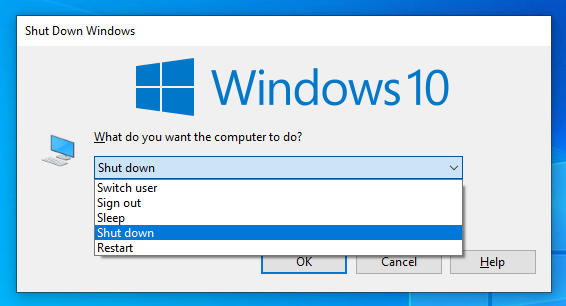
Uma das razões mais prováveis pelas quais o código de erro está aparecendo é por causa de alguns problemas temporários, como bugs ou falhas presentes no sistema. Esses problemas criam disparidades e causam instabilidades no sistema. Felizmente, esses bugs e falhas são temporários e podem ser corrigidos fazendo uma reinicialização limpa do sistema. Siga estas etapas sobre como fazer isso:
- Feche todos os aplicativos em execução e em segundo plano.
- Remova os dispositivos conectados, como Smartphones.
- Desligue o computador e remova o plugue da fonte de alimentação.
- Deixe descansar por 1-2 minutos.
- Volte a colocar a ficha na fonte de alimentação.
- Normalmente inicialize seu computador.
- Reconecte seu smartphone e verifique se o problema persiste.
Solução 2: copie manualmente os arquivos
Ao procurar a solução do código de erro, alguns usuários se deparam com o fato de que o código de erro estava aparecendo apenas quando eles estavam tentando copiar os arquivos diretamente dos resultados da pesquisa e foi corrigido quando eles navegaram manualmente para o local do arquivo de mídia e copiaram esses arquivos manualmente, eles conseguiram importar esses arquivos. Daí a questão foi resolvida. Instruções mais detalhadas são mencionadas abaixo:
- Abra o Explorador de Arquivos pressionando a tecla Win + E simultaneamente.
- Em seguida, do lado esquerdo, clique em Este PC.
- Conecte seu dispositivo ou, se seu dispositivo já estiver conectado, abra seu dispositivo de telefone.
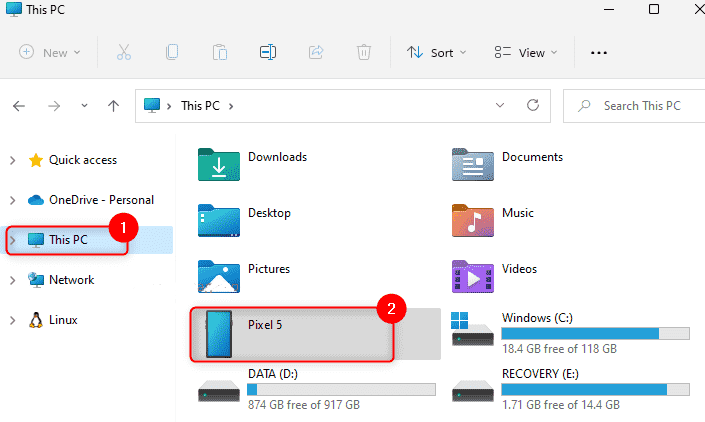
- Use o recurso de pesquisa para localizar os arquivos de mídia.
- Em vez de copiar diretamente desse local, mova para o local com a ajuda da Barra de Navegação.
- Depois de chegar a esse local, clique com o botão direito do mouse no arquivo de mídia.
- Agora escolha a opção Copiar no menu suspenso.
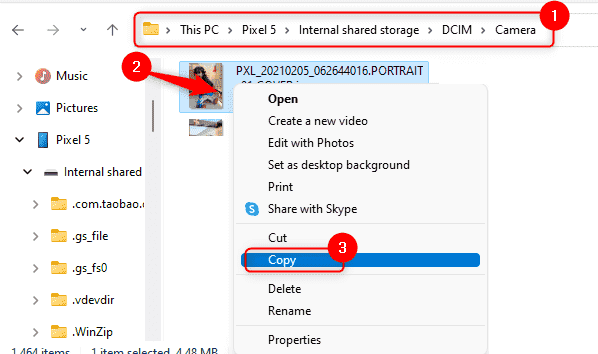
- Vá para a unidade ou pasta para onde deseja importar o arquivo e clique com o botão direito do mouse no espaço em branco.
- Selecione a opção Colar no menu ou pressione as teclas Ctrl + V juntas.
- Esta solução provavelmente resolverá seu problema.
Se você está tendo problemas para encontrar o local do seu arquivo de mídia ou não consegue lembrar o nome do arquivo, você pode realizar uma pesquisa específica por uma extensão de arquivo adicionando um Asterisco no início da extensão do arquivo. Por exemplo, para pesquisar arquivo de imagem ou arquivo jpeg, adicione *.jpeg na barra de pesquisa.
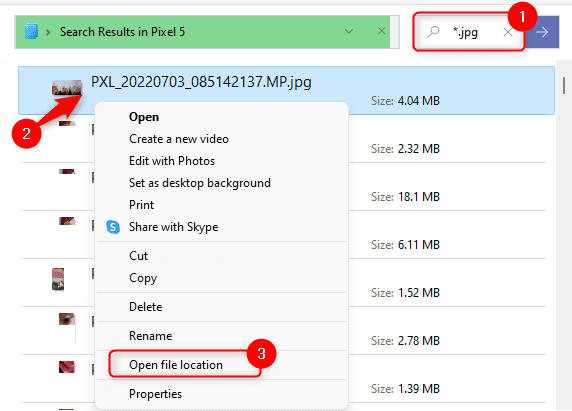
Isso fornecerá os resultados de todos os arquivos de imagem formatados em jpeg no seu dispositivo smartphone. Encontre o arquivo que deseja importar e clique com o botão direito nele novamente. Agora escolha a opção de localização do arquivo aberto, ele o levará para a pasta que contém os arquivos. Depois disso, transfira o arquivo inteiro manualmente usando copiar e colar no local desejado.
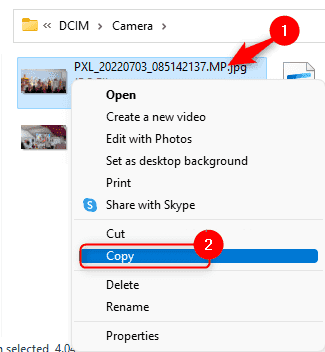
Conclusão
Embora o erro 0x80030001 ao importar mídia no Windows Explorer não seja tão comum, mas se você se deparar com ele, por esse motivo listamos todos os métodos e soluções necessários para corrigir o problema com facilidade.